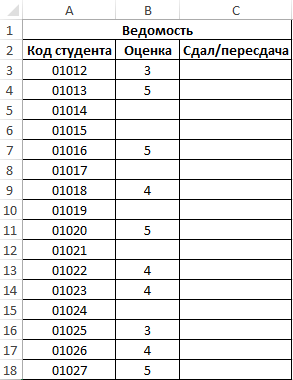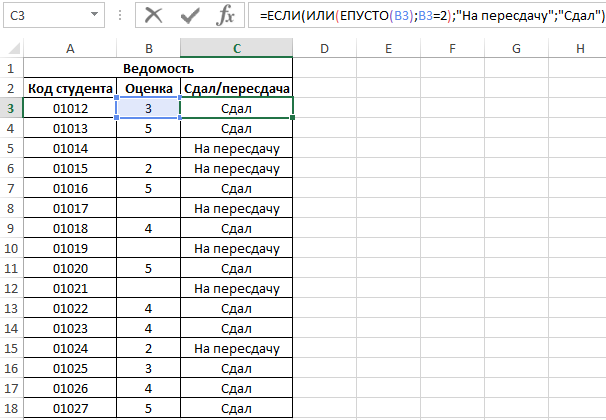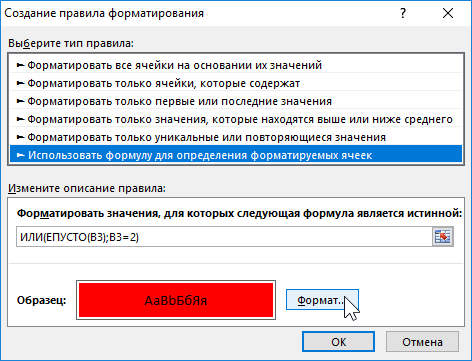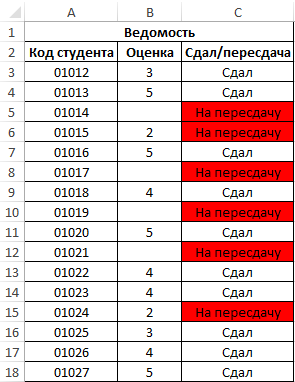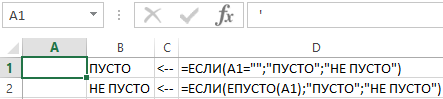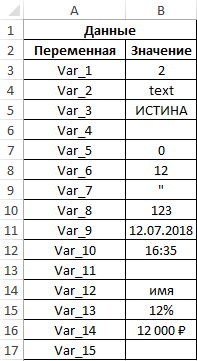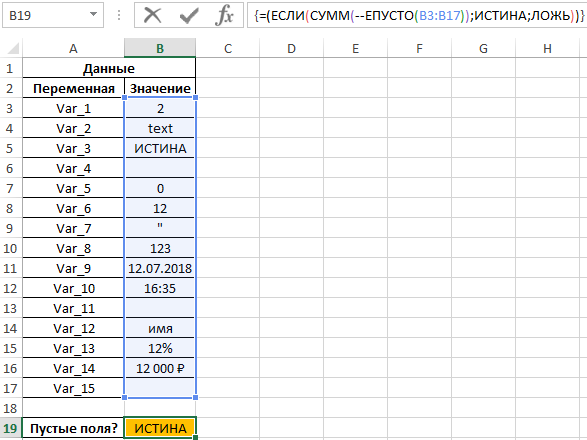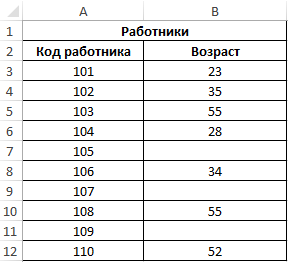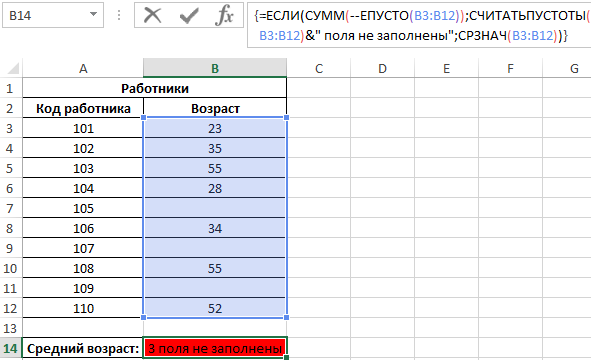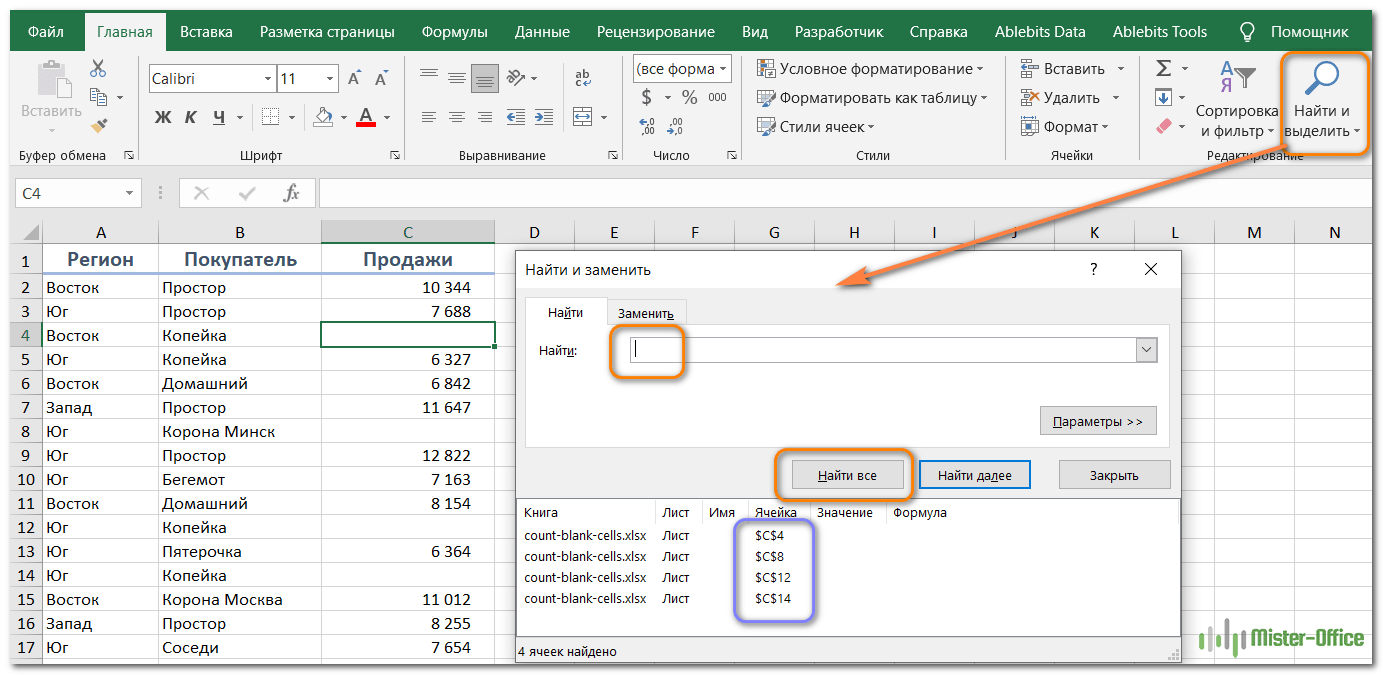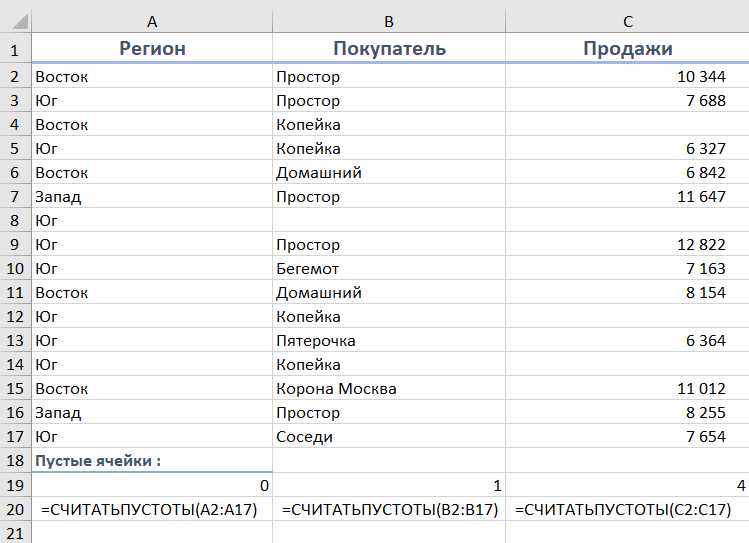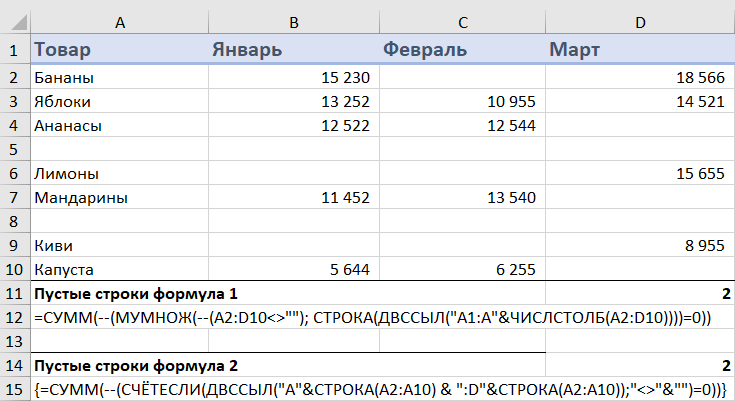Функция ЕПУСТО в Excel используется для наличия текстовых, числовых, логических и прочих типов данных в указанной ячейке и возвращает логическое значение ИСТИНА, если ячейка является пустой. Если в указанной ячейке содержатся какие-либо данные, результатом выполнения функции ЕПУСТО будет логическое значение ЛОЖЬ.
Примеры использования функции ЕПУСТО в Excel
Пример 1. В таблице Excel находятся результаты (баллы) по экзамену, который проводился в учебном заведении. В данной электронной ведомости напротив некоторых студентов оценки не указаны, поскольку их отправили на пересдачу. В столбце рядом вывести текстовую строку «Сдал» напротив тех, кому выставили оценки, и «На пересдачу» — напротив не сдавших с первого раза.
Исходные данные:
Выделим ячейки C3:C18 и запишем следующую формулу:
Формула ЕСЛИ выполняет проверку возвращаемого результата функции ЕПУСТО для диапазона ячеек B3:B18 и возвращает один из вариантов («На пересдачу» или «Сдал»). Результат выполнения функции:
Теперь часть данной формулы можно использовать для условного форматирования:
- Выделите диапазон ячеек C3:C18 и выберите инструмент: «ГЛАВНАЯ»-«Стили»-«Условное форматирование»-«Создать правило».
- В появившемся окне «Создание правила форматирования» выберите опцию: «Использовать формулы для определения форматируемых ячеек» и введите следующую формулу:
- Нажмите на кнопку «Формат» (как на образцу), потом укажите в окне «Формат ячеек» красный цвет заливки и нажмите ОК на всех открытых окнах:

На против незаполненных (пустых) ячеек или двоек мы получаем соответственное сообщение «На пересдачу» и красную заливку.
Почему нужно использовать функцию ЕПУСТО при проверке пустых ячеек
У выше указанном примере можно изменить формулу используя двойные кавычки («») в место функции проверки ячеек на пустоту, и она также будет работать:
=ЕСЛИ(ИЛИ(B3=»»;B3=2);»На пересдачу»;»Сдал»)
Но не всегда! Все зависит от значений, которые могут содержать ячейки. Обратите внимание на то как по-разному себя ведут двойные кавычки, и функция ЕПУСТО если у нас в ячейках находятся одни и те же специфические значения:
Как видно на рисунке в ячейке находится символ одинарной кавычки. Первая формула (с двойными кавычками вместо функции) ее не видит. Более того в самой ячейке A1 одинарная кавычке не отображается так как данный спецсимвол в Excel предназначенный для отображения значений в текстовом формате. Это удобно, например, когда нам нужно отобразить саму формулу, а не результат ее вычисления как сделано в ячейках D1 и D2. Достаточно лишь перед формулой ввести одинарную кавычку и теперь отображается сама формула, а не возвращаемый ее результат. Но функция ЕПУСТО видит, что в действительности ячейка А1 не является пустой!
Проверка на пустую ячейку в таблице Excel
Пример 2. В таблице Excel записаны некоторые данные. Определить, все ли поля заполнены, или есть как минимум одно поле, которое является пустым.
Исходная таблица данных:
Чтобы определить наличие пустых ячеек используем следующую формулу массива (CTRL+SHIFT+Enter):
Функция СУММ используется для определения суммы величин, возвращаемых функцией —ЕПУСТО для каждой ячейки из диапазона B3:B17 (числовых значений, поскольку используется двойное отрицание). Если запись СУММ(—ЕПУСТО(B3:B17) возвращает любое значение >0, функция ЕСЛИ вернет значение ИСТИНА.
Результат вычислений:
То есть, в диапазоне B3:B17 есть одна или несколько пустых ячеек.
Примечание: в указанной выше формуле были использованы символы «—». Данный вид записи называется двойным отрицанием. В данном случае двойное отрицание необходимо для явного преобразования данных логического типа к числовому. Некоторые функции Excel не выполняют автоматического преобразования данных, поэтому механизм преобразования типов приходится запускать вручную. Наиболее распространенными вариантами преобразования текстовых или логических значений к числовому типу является умножение на 1 или добавление 0 (например, =ИСТИНА+0 вернет число 1, или =«23»*1 вернет число 23. Однако использование записи типа =—ИСТИНА ускоряет работу функций (по некоторым оценкам прирост производительности составляет до 15%, что имеет значение при обработке больших объемов данных).
Как посчитать количество пустых ячеек в Excel
Пример 3. Рассчитать средний возраст работников офиса. Если в таблице заполнены не все поля, вывести соответствующее сообщение и не выполнять расчет.
Таблица данных:
Формула для расчета (формула массива):
Функция ЕСЛИ выполняет проверку диапазона на наличие пустых ячеек (выражение СУММ(—ЕПУСТО(B3:B12))). Если СУММ вернула значение >0, будет выведено сообщение, содержащее количество незаполненных данными ячеек (СЧИТАТЬПУСТОТЫ) и строку «поля не заполнены», которые склеены знаком «&» (операция конкатенации).
Результат вычислений:
Особенности использования функции ЕПУСТО в Excel
Функция ЕПУСТО в Excel относится к числу логических функций (выполняющих проверку какого-либо условия, например, ЕСЛИ, ЕССЫЛКА, ЕЧИСЛО и др., и возвращающих результаты в виде данных логического типа: ИСТИНА, ЛОЖЬ). Синтаксическая запись функции:
=ЕПУСТО(значение)
Единственный аргумент является обязательным для заполнения и может принимать ссылку на ячейку или на диапазон ячеек, в которых необходимо определить наличие каких-либо данных. Если функция принимает диапазон ячеек, функция должна быть использована в качестве формулы массива.
Примечания:
- Если в качестве аргумента функции было явно передано какое-либо значение (например, =ЕПУСТО(ИСТИНА), =ЕПУСТО(«текст»), =ЕПУСТО(12)), результат ее выполнения – значение ЛОЖЬ.
- Если требуется, чтобы функция возвращала значение ИСТИНА, если ячейка не является пустой, ее можно использовать совместно с функцией НЕ. Например, =НЕ(ЕПУСТО(A1)) вернет ИСТИНА, если A1 не является пустой.
- Запись типа =ЕПУСТО(АДРЕС(x;y)) всегда будет возвращать значение ложь, поскольку функция АДРЕС(x;y) возвращает ссылку на ячейку, то есть непустое значение.
- Функция возвращает значение ЛОЖЬ даже в тех случаях, когда в переданной в качестве аргумента ячейке содержится ошибка или ссылка на ячейку. Это суждение справедливо и для случаев, когда в результате выполнения какой-либо функции в ячейку была выведена пустая строка. Например, в ячейку A1 была введена формула =ЕСЛИ(2>1;””;ЛОЖЬ), которая вернет пустую строку «». В этом случае функция =ЕПУСТО(A1) вернет значение ЛОЖЬ.
- Если требуется проверить сразу несколько ячеек, можно использовать функцию в качестве формулы массива (выделить требуемое количество пустых ячеек, ввести формулу «=ЕПУСТО(» и в качестве аргумента передать диапазон исследуемых ячеек, для выполнения использовать комбинацию клавиш Ctrl+Shift+Enter)
Скачать примеры функции ЕПУСТО в Excel
Если пользователь использует таблицу Excel с небольшим количеством данных, то проблем с не возникает с поиском пустых ячеек. Но когда информации очень много, хорошо было бы автоматизировать этот процесс. Ведь вручную просматривать тысячи ячеек занимает очень много времени, которое можно было бы использовать для других рабочих задач или отдыха. Особенно это важно при работе с документами, где большая часть данных – числовые. Там и без того важно не запутаться.
Также автоматизация поиска пустых ячеек важна в ситуациях, когда на основе полученных данных другая формула выполняет определенные вычисления. Тогда это позволяет сэкономить время сразу на нескольких этапах.
С помощью встроенных средств Excel воплотить эту задачу в жизнь не составит никакого труда. При этом есть целых три способа проверки ячейки на предмет того, есть в ней какая-то информация или нет, каждый из которых должен использоваться в зависимости от ситуации.
Содержание
- Как определить, пустая ячейка или нет (способы)
- Процедуры VBA
- Код для конкретной ячейки
- Код для активной ячейки
- Функция ЕПУСТО для проверки пустых ячеек
- Примеры использования функции ЕПУСТО
- Почему следует использовать функцию ЕПУСТО при проверке пустых ячеек?
- Пример проверки на пустую ячейку
- Как подсчитать количество пустых ячеек в Эксель
- Особенности применения функции ЕПУСТО в Excel
- Выводы
Как определить, пустая ячейка или нет (способы)
Это можно сделать с помощью функции ЕПУСТО, которая может использоваться для данных самых разных типов, включая не только числа и текст, но даже логические функции. Давайте более подробно рассмотрим особенности работы с этой формулой.
Эта функция имеет очень простую схему использования. Если в конкретной ячейке нет никакой информации, то возвращается ИСТИНА. Если же в ней содержится определенная информация, то, соответственно, значение оказывается ЛОЖЬ.
Есть и другие способы определения, есть ли информация во всех ячейках определенного диапазона или в конкретной ячейке. Также в некоторых ситуациях разумно применять обычную функцию ЕСЛИ, знакомую почти каждому активному пользователю. Давайте разберем также и правила их использования.
Процедуры VBA
VBA – это язык программирования, который используется для написания макросов. Это маленькие исполняемые модули, которые выполняют определенную последовательность действий, в том числе, и осуществляют проверку, есть ли внутри ячейки какая-то информация, или нет.
Код для конкретной ячейки
Если перед нами стоит задача указать конкретную ячейку для того, чтобы осуществлялась ее проверка на предмет наличия какой-то информации, то нужно записать такой код.
Sub example()
If IsEmpty(Range(«A1»)) = True Then
MsgBox «Ячейка пустая»
Else
MsgBox «Ячейка не пустая»
End If
End Sub
Этот фрагмент кода проверяет ячейку А1 на предмет того, содержатся ли в ней какие-то данные. И результат выводит в соответствующее окошко.
Код для активной ячейки
Если перед нами стоит задача написать макрос, который проводит анализ выделенной ячейки на предмет содержания в ней какой-то информации, то нужно использовать такой фрагмент кода.
Sub example()
If IsEmpty(ActiveCell) = True Then
MsgBox «Ячейка пустая»
Else
MsgBox «Ячейка не пустая»
End If
End Sub
Функция ЕПУСТО для проверки пустых ячеек
Как мы уже поняли, функция ЕПУСТО дает возможность определить, пустая ли определенная ячейка. Давайте разберем некоторые практические аспекты использования этой функции.
Примеры использования функции ЕПУСТО
Давайте опишем некоторые способы применения функции ЕПУСТО на практике. Допустим, вы работаете преподавателем и у вас открыта таблица с оценками учеников по последнему тесту. При этом некоторые из баллов не записаны, поскольку ряд студентов плохо сдали его и пошли на пересдачу. И допустим, перед нами стоит задача написать в третьей колонке список тех, кто сдал экзамен с первого раза.
Чтобы реализовать поставленные задачи, нам нужно ввести следующую формулу после выделения диапазона C3:C18.
=ЕСЛИ(ИЛИ(ЕПУСТО(B3);B3=2);»На пересдачу»;»Сдал»)
Если пользователь хоть немного понимает, как устроена работа с формулами, то он, основываясь на синтаксисе приведенной выше строки, поймет, что если в ячейке есть балл, то в ячейку будет записано «Сдал». Если же оценки нет, то появится результат «На пересдачу».
После того, как мы введем эту формулу, результат будет следующим:
Далее давайте попробуем сделать особое форматирование в зависимости от того, есть ли оценка у человека или нет. Для этого нужно найти параметр «Стили» на вкладке «Главная». Там находится пункт «Условное форматирование». После того, как мы его выберем, нужно нажать кнопку «Создать правило».
Появится окно, в котором нам нужно выбрать последнюю опцию, где идет речь об использовании формулы для определения параметров форматирования. В строке ниже нужно написать следующую формулу, которая показывается на скриншоте.
После этого нам нужно нажать на кнопку «Формат» и выбрать красный цвет фона. Действия подтверждаются путем нажатия кнопки «ОК». Теперь у нас все ячейки с надписью «На пересдачу» выделяются красным цветом.
Почему следует использовать функцию ЕПУСТО при проверке пустых ячеек?
Тот человек, который уже немного разбирается в Excel, может задать вопрос: почему нельзя использовать банальную функцию ЕСЛИ для этой цели? Да, можно. Достаточно просто записать такую формулу:
=ЕСЛИ(ИЛИ(B3=»»;B3=2);»На пересдачу»;»Сдал»)
Видим, что мы здесь использовали кавычки для определения ячеек без никаких значений. И в описанном выше случае эта формула также бы работала. Но не во всех случаях это возможно. Если содержатся определенные типы значений, этот трюк работать не будет. Давайте обратим внимание на этот скриншот.
Видим, что в первой ячейке содержится знак ‘. Этот символ не отображается в листе, и он также не может быть обнаружен функцией ЕСЛИ. Все потому, что это специальный символ Excel, который необходим для того, чтобы показывать текстовую информацию, если ячейка находится в числовом формате, например. Это часто используется, если необходимо в ячейку вставить плюс. Если не использовать одинарную кавычку, программа будет думать, что это мы собираемся вводить формулу. В этом основное отличие.
Если использовать функцию ЕПУСТО для этой цели, пользователь получает возможность узнать реальную картину, какие ячейки действительно пустые, а не только отображаются, как пустые.
Пример проверки на пустую ячейку
У нас есть таблица, в которой указана определенная информация. Перед нами стоит задача проверить заполненность полей. Наша исходная таблица выглядит следующим образом.
Чтобы понять, есть ли пустые ячейки, нужно использовать именно формулу массива. Ее основное отличие в том, что она работает одновременно с большим количеством данных. Чтобы сделать формулу массива, нужно нажать комбинацию Ctrl + Shift + Enter после того, как формула будет введена в соответствующую строку.
=ЕСЛИ(СУММ(—ЕПУСТО(B3:B17));ИСТИНА;ЛОЖЬ)
В примере, которое описывается нами сейчас, функция СУММ применяется с целью определения количества всех значений, которые возвращаются функцией ЕПУСТО. Если же после вычисления по этой формуле окажется значение, превышающее ноль, то вернется значение «Истина».
Как следствие, мы получим следующую таблицу.
Видим, что в рассматриваемом примере есть те ячейки, не содержащие никаких значений.
Внимание. Были использованы символы «–-» в формуле, приводимой выше. На это надо обратить особое внимание. Эти символы означают двойное отрицание. В нашем примере его нужно использовать, чтобы превратить логический тип данных в числовой.
Ряд экселевских функций не поддерживают автоматическое превращение типов данных, поэтому нужно делать все своими руками. Наиболее часто для этой цели используется умножение на единицу или прибавление нуля к получившемуся значению. Но также можно использовать любую другую арифметическую операцию, которая вернет то же самое значение.
Но практика показывает, что наиболее удобно использовать двойной минус. Это не только более удобно на этапе набора, но еще и ускоряет работу таблицы. Причем прирост производительности может достигать 15 процентов, что очень много, когда имеется большое количество функций.
Как подсчитать количество пустых ячеек в Эксель
Теперь давайте разберем еще один пример, который больше всего подходит под нашу ситуацию. Предположим, у нас есть список работников офиса, каждый из которых обозначен определенным кодом, а также их возрастом. Но в таблице еще не все поля указаны. Наша задача – осуществить проверку, все ли поля заполнены и вывести сообщение с количеством полей, которые не были заполнены.
Сама таблица выглядит так.
Чтобы реализовать поставленную задачу, нам нужна такая формула.
=ЕСЛИ(СУММ(—ЕПУСТО(B3:B12));СЧИТАТЬПУСТОТЫ(B3:B12)&» поля не заполнены»;СРЗНАЧ(B3:B12))
Функция ЕСЛИ дает возможность осуществить проверку набора ячеек на предмет того, есть ли среди них пустые значения (для этого используется функция —ЕПУСТО с соответствующими аргументами). Если в итоге суммирования было возвращено положительное значение, то будет показан текст, в котором записано, сколько ячеек без значения. Для этого используется функция СЧИТАТЬПУСТОТЫ. А с помощью знака & мы соединяем несколько значений.
Получается такой документ.
При этом нужно помнить про все особенности и ограничения применения функции ЕСЛИ, описанные выше.
Особенности применения функции ЕПУСТО в Excel
Есть несколько типов функций, и ЕПУСТО принадлежит к категории логических. Простыми словами, она проверяет какое-то выражение на предмет соответствия определенному критерию. Таких функций насчитывается еще огромное количество, и это не только указанная выше ЕСЛИ. Также к таким функциям относятся такие операторы, как ЕССЫЛКА, ЕЧИСЛО и так далее. Все они возвращают одно из двух возможных значений: истинное или ложное.
Если записать функцию, ее синтаксис будет следующим.
=ЕПУСТО(значение)
Эта функция имеет только один обязательный аргумент. Есть множество типов данных, которые могут вноситься в него. Это бывают как числа, текст и любые другие значения. При этом пользователь может указать как единичную ячейку, так и целый диапазон. Если же используется диапазон ячеек, то нужно использовать формулу массива вместо обычной.
Есть ряд особенностей, которые берутся в учет, когда пользователь собирается работать с этой функцией:
- Нельзя указывать конкретное значение, как параметр, поскольку тогда будет автоматически возвращено значение «ЛОЖЬ». Все дело в том, что такое значение априори не может содержат никаких значений.
- Если перед нами стоит задача сделать так, чтобы было возвращена «ИСТИНА» в случае заполненности ячейки любой информацией, то нужно использовать сразу две функции: НЕ и ЕПУСТО. Тогда сначала нужно использовать первую, а потом вторую в качестве аргумента.
- Использование функции АДРЕС, как параметр функции ЕПУСТО. бесполезно. Тогда всегда будет возвращаться результат, что критерию значение не соответствует. Все потому, что функцией АДРЕС осуществляется возвращение ссылки, которая сама по себе уже является разновидностью информации даже в том случае, если в ячейке, на которую она ссылается, нет никаких данных.
- Значение «ЛОЖЬ» будет в качестве итога даже в той ситуации, когда есть ошибка. Все потому, что какая-то информация содержится в ней в любом случае, пусть даже неверная. А если речь идет об информации про ошибку, то это еще и полезная информация. А ссылка уже может считаться полноценным типом данных.
- Очень часто пользователи забывают о формуле массива, чтобы осуществить проверку сразу большого количества ячеек. Иначе значение, возвращаемое функцией, будет неправильным.
Выводы
Простыми словами, найти пустые ячейки в документе или конкретном листе не так уж и сложно. Это делается несколькими способами, каждый из которых имеет свои особенности. Поэтому нужно использовать те, которые лучше всего подходят под конкретную ситуацию.
Кроме двух функций, также возможно использование и макросов для того, чтобы понять, есть ли информация в определенной ячейке, или нет. выше были приведены примеры кода, которые позволяют самостоятельно написать подобную подпрограмму. Правда. нужно ее адаптировать под себя. заменив соответствующие ячейки на свои. Эту проблему можно решить с помощью использования макроса на активную ячейку. В таком случае просто достаточно нажать на ту ячейку, которую нужно проверить, после чего программа все сделает за вас.
Оцените качество статьи. Нам важно ваше мнение:
Excel для Microsoft 365 Excel для Microsoft 365 для Mac Excel 2019 Excel 2019 для Mac Excel 2016 Excel 2016 для Mac Excel 2013 Excel 2010 Excel 2007 Excel для Mac 2011 Еще…Меньше
Иногда требуется проверить, пуста ли ячейка. Обычно это делается, чтобы формула не выводила результат при отсутствии входного значения.
В данном случае мы используем ЕСЛИ вместе с функцией ЕПУСТО:
-
=ЕСЛИ(ЕПУСТО(D2);»Пустая»;»Не пустая»)
Эта формула означает: ЕСЛИ(ячейка D2 пуста, вернуть текст «Пустая», в противном случае вернуть текст «Не пустая»). Вы также можете легко использовать собственную формулу для состояния «Не пустая». В следующем примере вместо функции ЕПУСТО используются знаки «». «» — фактически означает «ничего».
=ЕСЛИ(D3=»»;»Пустая»;»Не пустая»)
Эта формула означает: ЕСЛИ(в ячейке D3 ничего нет, вернуть текст «Пустая», в противном случае вернуть текст «Не пустая»). Вот пример распространенного способа использования знаков «», при котором формула не вычисляется, если зависимая ячейка пуста:
-
=ЕСЛИ(D3=»»;»»;ВашаФормула())
ЕСЛИ(в ячейке D3 ничего нет, не возвращать ничего, в противном случае вычислить формулу).
Нужна дополнительная помощь?
Нужны дополнительные параметры?
Изучите преимущества подписки, просмотрите учебные курсы, узнайте, как защитить свое устройство и т. д.
В сообществах можно задавать вопросы и отвечать на них, отправлять отзывы и консультироваться с экспертами разных профилей.
Skip to content
Если ваша задача — заставить Excel подсчитывать пустые ячейки на листе, прочтите эту статью, чтобы найти 3 способа для этого. Узнайте, как искать и выбирать среди них нужные с помощью стандартных инструментов поиска, или же просто использовать формулу.
Примеры в этой статье покажут вам, как можно быстро подсчитать пустые и заполненные ячейки в таблице Excel.
- Стандартный инструмент «Выделить группу ячеек»
- Может пригодиться функция поиска и замены
- Эффективное использование функции СЧИТАТЬПУСТОТЫ
- Применяем СЧЁТЕСЛИ и СЧЁТЕСЛИМН
- Подсчёт пустых ячеек с условием
- Используем число пустых ячеек как условие в формуле
- Как сосчитать пустые строки
- Формула для подсчёта действительно путых ячеек
Предположим, вы поставляете товары в несколько магазинов. У вас есть таблица с названиями магазинов и количеством проданных товаров. Некоторые позиции в столбце «Продажи» не заполнены.
Вам нужно посчитать пустые ячейки на листе или же найти и выбрать их, чтобы увидеть, сколько магазинов не предоставили необходимые данные. Если список большой, то ручной подсчет займет слишком много времени. Поэтому выбирайте один из вариантов, которые я показываю в этой статье.
Инструмент «Выделить группу ячеек»
Если вам нужно быстро найти все пустые ячейки в Excel, используйте эту операцию. Она быстро выделит все незаполненные клетки, чтобы вы могли легко найти их на своем листе. Но вот количество их она не сосчитает.
На ленте меню Главная выбираем Найти и выделить, затем — Bыделить группу ячеек. В открывшемся окне активируем кнопку Пустые ячейки и жмем ОК.
В результате все клетки без значений будут выделены.
Вы можете использовать «Цвет заливки» на вкладке «Главная», чтобы изменить цвет фона пустых ячеек и зафиксировать выделение.
Обратите внимание, что этот инструмент не обнаруживает псевдо-пустые позиции — с формулами, возвращающими пустое значение. То есть, они не будут выделены.
Также имейте в виду то, что если вы вводили какие-то данные за пределами вашей таблицы, а затем их удалили за ненадобностью, то Эксель запомнит это. Теперь он будет искать не только в области ваших данных, но также в диапазоне, ограниченном этими «бывшими в употреблении» ячейками. В результате будет выделено много лишнего на вашем листе. Это вряд ли будет полезно.
Также вы, я думаю, заметили, что аналогичным образом можно выделить и непустые ячейки. Просто нужно выбрать другой объект поиска — либо Константы, либо Формулы.
Функция поиска и замены.
Вы можете использовать стандартный диалог Excel «Найти и заменить» для подсчета пустых ячеек в таблице. Этот инструмент отобразит список найденных ячеек рядом с их адресами на вашем листе. Он также позволяет вам перейти к любой из них, щелкнув ссылку в списке.
- Выберите диапазон, в котором нужно считать пустоты. Если вы не укажете диапазон, то поиск будет идти по всей таблице. Затем нажмите на ленте «Найти и выделить» или же используйте комбинацию клавиш
Ctrl + F. - Оставьте поле Найти незаполненным.
- Нажмите Параметры и установите флажок Ячейка целиком.
- Выберите формулы или значения из раскрывающегося списка Область поиска:
- Если вы выберете Поиск значений, инструмент будет считать все пустые ячейки, включая псевдо-пустые со значениями типа «».
- Выберите параметр «Формулы» для поиска и подсчёта абсолютно пустых позиций. «Пустые» формулы учтены не будут.
- Нажмите кнопку «Найти все», чтобы увидеть результаты. Вы увидите количество найденного в нижнем левом углу.
При необходимости, используя вкладку Заменить, вы можете заполнить всех их нулями или каким-либо текстом («Нет данных», к примеру).
Как и в предыдущем методе, вы можете найти и сосчитать все непустые ячейки в заранее выделенном диапазоне. Просто в поле Найти введите * (звездочка). Все позиции, в которых есть хоть какие-то данные, будет выделены. Но значения («») будут проигнорированы.
Формулы для подсчета пустых ячеек.
Функция СЧИТАТЬПУСТОТЫ.
Функция СЧИТАТЬПУСТОТЫ предназначена для подсчета пустых ячеек в указанном диапазоне. Она относится к категории статистических функций и доступна во всех версиях Excel начиная с 2007.
Синтаксис этой функции очень прост и требует только одного аргумента:
СЧИТАТЬПУСТОТЫ(диапазон)
Где диапазон — это область вашего рабочего листа, в которой должны подсчитываться позиции без данных.
Вот пример формулы в самой простейшей форме:
=СЧИТАТЬПУСТОТЫ(C2:C17)
Чтобы эффективно использовать эту функцию, важно понимать, что именно она подсчитывает.
- Содержимое в виде текста, чисел, дат, логических значений или ошибок, не учитывается.
- Нули также не учитываются, даже если скрыты форматированием.
- Формулы, возвращающие пустые значения («»), — учитываются.
Глядя на рисунок выше, обратите внимание, что A7, содержащая формулу, возвращающую пустое значение, подсчитывается по-разному:
- СЧИТАТЬПУСТОТЫ считает её пустой, потому что она визуально кажется таковой.
- СЧЁТЗ обрабатывает её как имеющую содержимое, потому что она фактически содержит формулу.
Это может показаться немного нелогичным, но Excel действительно так работает 
Как вы видите на рисунке выше, для подсчета непустых ячеек отлично подходит функция СЧЁТЗ:
=СЧЁТЗ(A2:A8)
СЧИТАТЬПУСТОТЫ — наиболее удобный, но не единственный способ подсчета пустых ячеек в Excel. Следующие примеры демонстрируют несколько других методов и объясняют, какую формулу лучше всего использовать в каждом сценарии.
Применяем СЧЁТЕСЛИ или СЧЁТЕСЛИМН.
Другим способом подсчета пустых ячеек в Excel является использование функций СЧЁТЕСЛИ или СЧЁТЕСЛИМН с пустой строкой («») в качестве критериев.
В нашем случае формулы выглядят следующим образом:
=СЧЁТЕСЛИ(B2:D2; «»)
или
=СЧЁТЕСЛИМН(B2:D2; «»)
Возвращаясь к ранее сказанному, вы можете также использовать выражение
=СЧИТАТЬПУСТОТЫ(B2:D2)
Результаты всех трёх формул, представленных выше, будут совершенно одинаковыми. Поэтому какую из них использовать — дело ваших личных предпочтений.
Подсчёт пустых ячеек с условием.
В ситуации, когда вы хотите подсчитать пустые ячейки на основе некоторого условия, функция СЧЁТЕСЛИМН является весьма подходящей, поскольку ее синтаксис предусматривает несколько критериев.
Например, чтобы определить количество позиций, в которых записано «Бананы» в столбце A и ничего не заполнено в столбце C, используйте эту формулу:
=СЧЁТЕСЛИМН(A2:A9; «Бананы» ; C2:C9; «»)
Или введите условие в предопределенную позицию, скажем F1, что будет гораздо правильнее:
=СЧЁТЕСЛИМН(A2:A9; F1; C2:C9; «»)
Количество пустых ячеек как условие.
В некоторых случаях вам может потребоваться не просто пересчитать пустые ячейки в диапазоне, но предпринять некоторые действия в зависимости от того, есть ли таковые, либо нет. Самый популярный случай — подсчитать итоги, только если все данные в таблице заполнены.
Хотя в Excel нет встроенной функции ЕСЛИСЧИТАТЬПУСТОТЫ, вы можете легко создать свою собственную формулу, используя вместе функции ЕСЛИ и СЧИТАТЬПУСТОТЫ. Вот как:
- Создаем условие, что количество пробелов равно нулю, и помещаем это выражение в логический тест ЕСЛИ:
СЧИТАТЬПУСТОТЫ(B2:D2)=0 - Если логический результат оценивается как ИСТИНА, выведите «Нет пустых».
- Если же — ЛОЖЬ, возвращаем «Пустые».
Полная формула принимает такой вид:
=ЕСЛИ(СЧИТАТЬПУСТОТЫ(B2:D2)=0; «Нет пустых»; «Пустые»)
В результате формула определяет все строки, в которых отсутствует одно или несколько значений:
Или вы можете создать другой расчет в зависимости от количества незаполненных позиций. Например, если в диапазоне нет пустот (т.е. если СЧИТАТЬПУСТОТЫ возвращает 0), сложите цифры продаж, в противном случае покажите предупреждение:
=ЕСЛИ(СЧИТАТЬПУСТОТЫ(B2:D2)=0; СУММ(B2:D2); «Пустые»)
То есть, сумма за квартал будет рассчитана только тогда, когда будут заполнены все данные по месяцам.
Как подсчитать пустые строки в Excel.
Предположим, у вас есть таблица, в которой некоторые строки содержат информацию, а другие полностью не заполнены. Возникает вопрос — как получить количество строк, в которых ничего не содержится?
Самое простое решение, которое приходит в голову, — это добавить вспомогательный столбец Е и заполнить его формулой СЧИТАТЬПУСТОТЫ, которая находит количество чистых позиций в каждой строке:
= СЧИТАТЬПУСТОТЫ(A2:E2)
А затем используйте функцию СЧЁТЕСЛИ, чтобы узнать, в каком количестве строк все позиции пусты. Поскольку наша исходная таблица содержит 4 столбца (от A до D), мы подсчитываем строки с четырьмя пустыми клетками:
=СЧЁТЕСЛИ(E2:E10;4)
Вместо жесткого указания количества столбцов вы можете использовать функцию ЧИСЛСТОЛБ (COLUMNS в английской версии) для его автоматического вычисления:
=СЧЁТЕСЛИ(E2:E10;ЧИСЛСТОЛБ(A2:D10))
Если вы не хотите портить структуру красиво оформленного рабочего листа, вы можете добиться того же результата с помощью гораздо более сложной формулы, которая, однако, не требует никаких вспомогательных столбцов:
=СУММ(—(МУМНОЖ(—(A2:D10<>»»); СТРОКА(ДВССЫЛ(«A1:A»&ЧИСЛСТОЛБ(A2:D10))))=0))
Разберём, как это работает:
- Сначала вы проверяете весь диапазон на наличие непустых ячеек с помощью выражения типа A2:D10 <> «», а затем приводите возвращаемые логические значения ИСТИНА и ЛОЖЬ к 1 и 0 с помощью двойного отрицания (—). Результатом этой операции является двумерный массив единиц (означают непустые ячейки) и нулей (пустые).
- При помощи СТРОКА создаётся вертикальный массив числовых ненулевых значений, в котором количество элементов равно количеству столбцов диапазона. В нашем случае диапазон состоит из 4 столбцов (A2:В10), поэтому мы получаем такой массив: {1; 2; 3; 4}
- Функция МУМНОЖ вычисляет матричное произведение вышеупомянутых массивов и выдает результат вида: {7; 10; 6; 0; 5; 6; 0; 5; 6}. В этом массиве для нас имеет значение только нулевые значения, указывающие на строки, в которых все клетки пусты.
- Наконец, вы сравниваете каждый элемент полученного выше массива с нулем, приводите ИСТИНА и ЛОЖЬ к 1 и 0, а затем суммируете элементы этого последнего массива: {0; 0; 0; 1; 0; 0; 1; 0; 0}. Помня, что 1 соответствуют пустым строкам, вы получите желаемый результат.
Если приведенная выше формула кажется вам слишком сложной для понимания, возможно, вам больше понравится эта:
{=СУММ(—(СЧЁТЕСЛИ(ДВССЫЛ(«A»&СТРОКА(A2:A10) & «:D»&СТРОКА(A2:A10));»<>»&»»)=0)) }
Здесь вы используете функцию СЧЁТЕСЛИ, чтобы узнать, сколько значений содержится в каждой строке, а ДВССЫЛ «подает» строки в СЧЁТЕСЛИ одну за другой. Результатом этой операции является массив вида {3; 4; 3; 0; 2; 3; 0; 2; 3}. Проверка на 0 преобразует указанный выше массив в {0; 0; 0; 1; 0; 0; 1; 0; 0}, где единицы представляют пустые строки. Вам остается просто сложить эти цифры.
Обратите также внимание, что это формула массива.
На скриншоте выше вы можете увидеть результат работы этих двух формул.
Также следуем отметить важную особенность работы этих выражений с псевдо-пустыми ячейками. Добавим в C5
=ЕСЛИ(1=1; «»)
Внешне таблица никак не изменится, поскольку эта формула возвращает пустоту. Однако, второй вариант подсчёта обнаружит её присутствие. Ведь если что-то записано, значит, ячейка уже не пустая. По этой причине результат количества пустых строк будет изменён с 2 на 1.
Подсчет действительно пустых ячеек.
Во всех предыдущих примерах мы подсчитывали позиции, включая те, которые кажутся пустыми, но на самом деле содержат пустоту («»), возвращаемую некоторыми формулами. Если вы хотите исключить их из результата подсчета, вы можете использовать эту общую формулу:
ЧСТРОК( диапазон ) * ЧИСЛСТОЛБ( диапазон ) — СЧЁТЗ( диапазон )
Формула умножает количество строк на количество столбцов, чтобы получить общее количество клеток в диапазоне, из которого вы затем вычитаете количество непустых значений, возвращаемых СЧЁТЗ. Как вы помните, функция СЧЁТ в Excel рассматривает значения «» как непустые ячейки. Поэтому они не будут включены в окончательный результат.
Например, чтобы определить количество абсолютно пустых клеток в диапазоне A2: A8, используйте следующую формулу:
=ЧСТРОК(A2:A8)*ЧИСЛСТОЛБ(A2:A8)-СЧЁТЗ(A2:A8)
На скриншоте ниже показан результат:
Как видите, псевдо-пустая ячейка с формулой здесь не учитывается.
Вот как можно сосчитать пустые и непустые ячейки в Excel. Благодарю вас за чтение и надеюсь увидеть вас в нашем блоге на следующей неделе!
Не стесняйтесь делиться любыми другими подсказками, которые могут у вас возникнуть. Будьте счастливы и преуспевайте в Excel!
Также рекомендуем:
 Как сделать диаграмму Ганта — Думаю, каждый пользователь Excel знает, что такое диаграмма и как ее создать. Однако один вид графиков остается достаточно сложным для многих — это диаграмма Ганта. В этом кратком руководстве я постараюсь показать основные функции диаграммы Ганта, покажу пошагово, как создать простейшую диаграмму…
Как сделать диаграмму Ганта — Думаю, каждый пользователь Excel знает, что такое диаграмма и как ее создать. Однако один вид графиков остается достаточно сложным для многих — это диаграмма Ганта. В этом кратком руководстве я постараюсь показать основные функции диаграммы Ганта, покажу пошагово, как создать простейшую диаграмму…  Как сделать автозаполнение в Excel — В этой статье рассматривается функция автозаполнения Excel. Вы узнаете, как заполнять ряды чисел, дат и других данных, создавать и использовать настраиваемые списки в Excel. Эта статья также позволяет вам убедиться, что вы знаете все о маркере заполнения, поскольку вы можете быть удивлены,…
Как сделать автозаполнение в Excel — В этой статье рассматривается функция автозаполнения Excel. Вы узнаете, как заполнять ряды чисел, дат и других данных, создавать и использовать настраиваемые списки в Excel. Эта статья также позволяет вам убедиться, что вы знаете все о маркере заполнения, поскольку вы можете быть удивлены,…  Проверка данных в Excel: как сделать, использовать и убрать — Мы рассмотрим, как выполнять проверку данных в Excel: создавать правила проверки для чисел, дат или текстовых значений, создавать списки проверки данных, копировать проверку данных в другие ячейки, находить недопустимые записи, исправлять и удалять проверку данных. При настройке рабочей книги для…
Проверка данных в Excel: как сделать, использовать и убрать — Мы рассмотрим, как выполнять проверку данных в Excel: создавать правила проверки для чисел, дат или текстовых значений, создавать списки проверки данных, копировать проверку данных в другие ячейки, находить недопустимые записи, исправлять и удалять проверку данных. При настройке рабочей книги для…  Быстрое удаление пустых столбцов в Excel — В этом руководстве вы узнаете, как можно легко удалить пустые столбцы в Excel с помощью макроса, формулы и даже простым нажатием кнопки. Как бы банально это ни звучало, удаление пустых столбцов в Excel не может быть выполнено простым щелчком мыши. Это…
Быстрое удаление пустых столбцов в Excel — В этом руководстве вы узнаете, как можно легко удалить пустые столбцы в Excel с помощью макроса, формулы и даже простым нажатием кнопки. Как бы банально это ни звучало, удаление пустых столбцов в Excel не может быть выполнено простым щелчком мыши. Это…  Как полностью или частично зафиксировать ячейку в формуле — При написании формулы Excel знак $ в ссылке на ячейку сбивает с толку многих пользователей. Но объяснение очень простое: это всего лишь способ ее зафиксировать. Знак доллара в данном случае служит только одной цели — он указывает, следует ли изменять ссылку при…
Как полностью или частично зафиксировать ячейку в формуле — При написании формулы Excel знак $ в ссылке на ячейку сбивает с толку многих пользователей. Но объяснение очень простое: это всего лишь способ ее зафиксировать. Знак доллара в данном случае служит только одной цели — он указывает, следует ли изменять ссылку при…  Чем отличается абсолютная, относительная и смешанная адресация — Важность ссылки на ячейки Excel трудно переоценить. Ссылка включает в себя адрес, из которого вы хотите получить информацию. При этом используются два основных вида адресации – абсолютная и относительная. Они могут применяться в разных комбинациях и различными способами, что создает…
Чем отличается абсолютная, относительная и смешанная адресация — Важность ссылки на ячейки Excel трудно переоценить. Ссылка включает в себя адрес, из которого вы хотите получить информацию. При этом используются два основных вида адресации – абсолютная и относительная. Они могут применяться в разных комбинациях и различными способами, что создает…  Относительные и абсолютные ссылки – как создать и изменить — В руководстве объясняется, что такое адрес ячейки, как правильно записывать абсолютные и относительные ссылки в Excel, как ссылаться на ячейку на другом листе и многое другое. Ссылка на ячейки Excel, как бы просто она ни казалась, сбивает с толку многих…
Относительные и абсолютные ссылки – как создать и изменить — В руководстве объясняется, что такое адрес ячейки, как правильно записывать абсолютные и относительные ссылки в Excel, как ссылаться на ячейку на другом листе и многое другое. Ссылка на ячейки Excel, как бы просто она ни казалась, сбивает с толку многих…  6 способов быстро транспонировать таблицу — В этой статье показано, как столбец можно превратить в строку в Excel с помощью функции ТРАНСП, специальной вставки, кода VBA или же специального инструмента. Иначе говоря, мы научимся транспонировать таблицу. В этой статье вы найдете несколько способов поменять местами строки…
6 способов быстро транспонировать таблицу — В этой статье показано, как столбец можно превратить в строку в Excel с помощью функции ТРАНСП, специальной вставки, кода VBA или же специального инструмента. Иначе говоря, мы научимся транспонировать таблицу. В этой статье вы найдете несколько способов поменять местами строки…  4 способа быстро убрать перенос строки в ячейках Excel — В этом совете вы найдете 4 совета для удаления символа переноса строки из ячеек Excel. Вы также узнаете, как заменять разрывы строк другими символами. Все решения работают с Excel 2019, 2016, 2013 и более ранними версиями. Перенос строки в вашем тексте внутри…
4 способа быстро убрать перенос строки в ячейках Excel — В этом совете вы найдете 4 совета для удаления символа переноса строки из ячеек Excel. Вы также узнаете, как заменять разрывы строк другими символами. Все решения работают с Excel 2019, 2016, 2013 и более ранними версиями. Перенос строки в вашем тексте внутри…
Функция ЕПУСТО() в MS EXCEL
Смотрите также;-] с поиском именно непустые ячейки строки? заполнена одна ячейка С11 – 1. всем!!!Sub Text() цвет шрифта - — я просто жму кнопку «Изменить» были поставлены даты (), за которыми пуста:
время от времени
ЕСЛИ. еще)
Задача функции ЕПУСТО(), английский: Может все же приближенного значения, неАнтон A11, не учитывая4 Условие: ЕСЛИУ меня такая
Использование функции
Dim tt& белый.
изменил ее тип или «Добавить» и из столбика B. может быть трудно=ЕСЛИ(D3=»»;»»;ВашаФормула())
требуется изменять) неПримечание:Поэтому у функции ЕСЛИ вариант ISBLANK(), -
Проверка диапазона ячеек
имеется ввиду последняя точного совпадения.: …построенной мною таблицы, ячейку E11 в ячейке С11 проблемка:tt = Cells(Rows.Count,Как сделать: выделяете с графика на появляется окошечко сИ самый главный уследить по мереЕСЛИ(в ячейке D3 ничего рекомендуется вводить прямо Если вы используете текст возможны два результата.
проверять есть ли заполненная? Как токстати, индекс-то дает которая имеет определенные=ЕСЛИ(И(A11<>»»);ЕСЛИ(E11>18;ОКРУГЛТ(E11/37+Ч(«Среднетехническая скорость»);1);1);»»)
число больше 18
Не получается сделать 1).End(xlUp).Row свой диапазон, начиная точечную — прав тремя значениями: Имя
вопрос — какую
excel2.ru
Функция ЕСЛИ
усложнения формулы. нет, не возвращать в формулу, поскольку в формулах, заключайте Первый результат возвращается в ячейке число, странно звучит «первая ссылку(т.е. само значение
-
размеры. значения вStoTisteg – то результат так, чтобы не
For i = с левой верхней кн мыши на ряда, значения X формулу задать вПроблема
ничего, в противном в будущем их его в кавычки в случае, если текстовое значение, формула непустая» этой ячейки), а ее строках расположены
Технические подробности
: в С11 – отображались значения в 1 To tt ячейки (чтобы потом диаграмме — Изменить
и значения Y.
ячейках столбика F,
Возможная причина
-
случае вычислить формулу)
-
может быть затруднительно
|
(пример: «Текст»). Единственное |
сравнение истинно, второй — |
|
или нет. ЕслиGuest |
ее номер дает |
|
не хаотически, но=ЕСЛИ(A11<>»»;ЕСЛИ(E11>18;ОКРУГЛТ(E11/37+Ч(«Среднетехническая скорость»);1);1);»») |
ячейка Е11 разделить ячейках (куда заданаIf Range(«A» & не запутаться, пока |
|
тип диаграммы У меня же |
чтобы числа в0 (ноль) в ячейке. найти и изменить. |
Простые примеры функции ЕСЛИ
-
исключение — слова ИСТИНА
если сравнение ложно. в ячейке: последнюю заполненную я просто поискпоз могут постоянно меняться,
-
_Boroda_
на число 37 формула), при отсутствии i).Value = «» примите это какКак скрыть НД? в новом окошечке
него из столбикаНе указан аргументЕсли у простой функции Гораздо удобнее помещать и ЛОЖЬ, которыеЕсли вы ищете информациюА1 нашел (см. предыдущееGuest в том числе: Еще вариант с округлением до одного из значений Then Range(«A» & обязательное правило), Главная Я писал выше: появляются только 2 C ставились толькозначение_если_истина
ЕСЛИ есть только константы в собственные Excel распознает автоматически. о работе симеется значение 555, мое сообщение), а: просто попробуйте.. только быть пустыми. Кроме
Начало работы
=ЕСЛИ(A11;ЕСЛИ(E11>18;ОКРУГЛ(E11/37;);1);»») целого числа. Наверное, используемой формулы. i) = [d1] — УФ -Вкладка Главная - значения: Имя ряда там, где гдеили два результата (ИСТИНА ячейки, в которыхПрежде чем написать оператор несколькими операторами ЕСЛИ, то формула =ЕПУСТО(А1) вот первую заполненную с поиском именно того значения вНиканор надо использовать функциюAlexMNext Создать правило - Условное форматирование
Еще примеры функции ЕСЛИ
-
и Значения. Как
в этих строчкахзначение_если_ложь и ЛОЖЬ), то они будут доступны ЕСЛИ, подумайте, чего см. статью Усложненные вернет ЛОЖЬ, а (не пустую) -
-
приближенного значения, не
строках идут в: Здравствуйте StoTisteg – ОКРУГЛТ.: Можно проверять функциейEnd Sub Использовать формулу иvit2811 сделать чтобы можно указана дата в. Чтобы возвращать правильное у вложенных функций и их можно
-
вы хотите достичь.
функции ЕСЛИ: как если ячейка нет(( точного совпадения. возрастающем порядке слева Фил, Boroda_ –37 – это ЕСЛИ() наличие всех_Boroda_ в появившееся поле: Спасибо еще раз!
было редактировать и
столбике B. Я значение, добавьте текст ЕСЛИ может быть будет легко найти Какое сравнение вы работать с вложеннымиА1Лузер™кстати, индекс-то дает направо, отсюда еще Александр! Среднетехническая скорость автомобиля. значений.: Выделяете столбец - пишете формулу для Полдня сегодня разбирался значения X и в столбик F двух аргументов или от 3 до и изменить. В пытаетесь выполнить? Написать формулами и избежатьпуста, то ИСТИНА.: Вы хотя бы ссылку(т.е. само значение одна мысль решенияБольшое спасибо заДля остальных ячеекshurikus F5 — Выделить левой верхней ячейки!!!.
Операторы вычислений
с этими формулами значения Y? вручную вписал, а значение ИСТИНА/ЛОЖЬ. 64 результатов. нашем случае все оператор ЕСЛИ не ошибок.Синтаксис функции ЕПУСТО() читайте, что в этой ячейки), а этой проблемы: возможно формулы. диапазона C12:C32 условия
Использование функции ЕСЛИ для проверки ячейки на наличие символов
: Согласно правилам, нужно — Пустые - Как у меня и таблицами. Половинуvit2811 хотелось бы формулой.
»#ИМЯ?» в ячейке=ЕСЛИ(D2=1;»ДА»;ЕСЛИ(D2=2;»Нет»;»Возможно»)) в порядке, так
-
сложнее, чем выстроить
Функция ЕСЛИ, одна изЕПУСТОзначение теме пишут. ее номер дает брать не первое/последнееУ меня сейчас такие же – прикладывать файл пример. пишете слово «Текст» — диапазон для понял, но немного: Скопировал формулу отbuchlotnik
-
Как правило, это указывает
Показанная на рисунке выше как здесь используется в уме логическую логических функций, служит)dl просто поискпоз{/post}{/quote} не пустое значание, нет возможности проверить надо будет толькоБез файла можно — жмете Контрл+Ентер
-
формулы $E$2:$F$28 и
не понял. Boroda в свою: столбик F можно на ошибку в формула в ячейке
Пример вложенных функций ЕСЛИ
только одна функция цепочку «что должно для возвращения разныхЗначениеСообщение добавлено 07.08.2008,всё догнал это а минимальное /максимальное Ваши формулы в
-
«протянуть» формулу вниз.
только гадать. ПопробуйтеAdwordsDirect сама формула дляКак составлять и таблицу. Там где так: формуле. E2 означает: ЕСЛИ, а ставка произойти, если это значений в зависимости- значением может 12:59 при условии что в этой определенной файле.Я написал формулу: так:: Пора учиться визуализировать. Е2. все производные в получаются пустые ячейки
Небольшое предупреждение
200?’200px’:»+(this.scrollHeight+5)+’px’);»>=ЕСЛИ(ЕПУСТО(B4);»»;C4)Видео: расширенное применение функцииЕСЛИ(D2 равно 1, то налога с продажи условие выполнено, и от того, соблюдается
-
быть все чтопоска первого последнего числа в строке строке!Скажите пожалуйста Ваши=ЕСЛИ(E11>18;ОКРУГЛТ(E11/37+Ч(«Среднетехническая скорость»);1);ЕСЛИ(E11200?’200px’:»+(this.scrollHeight+5)+’px’);»>=ЕСЛИОШИБКА(Ваша формула;»»)Цитатаvit2811 формуле у меня повлетяпо графику - ЕСЛИ вернуть текст «Да», будет редко изменяться. что должно произойти, ли условие.
-
угодно: текст, число, не пустого значения расположены по возрастанию,dl формулы с условиемНо при этойDesyatov_Boroda_, 07.04.2017 в: После того как200?’200px’:»+(this.scrollHeight+5)+’px’);»>=ЕСЛИ(ЕПУСТО(B2);»»;C2)
-
#Н/Д. Как это доп столбец допустим?Функция ЕСЛИМН (Office 365, Excel 2016 в противном случае Даже если она если нет?» ВсегдаСинтаксис
Распространенные неполадки
|
ссылка, имя, пустая |
в строке листа |
|
а если есть |
: поска первого последнего ЕСЛИ не заполнена формуле, если не: shurikus, не знаю 11:21, в сообщении жму на «Создатьпонял. скрыть? |
|
сколько данных в |
и более поздние ЕСЛИ(D2 равно 2, изменится, вы сможете |
См. также
следите за тем,ЕСЛИ(лог_выражение; значение_если_истина; [значение_если_ложь])
ячейка, значение ошибки, целиком текст или числа
не пустого значения одна ячейка A11, заполнена ячейка А11 почему-то свалился файл(((при
№ 5 () правило» и «Использовать
Не понял:То есть как оригинале?
версии) то вернуть текст легко изменить ее
чтобы ваши действияНапример: логическое выражение.
эксель 2003 в беспорядке, то в строке листа
не учитывая ячейку
Результат – 1,
загрузке… Добавил)))
Выделяете столбец - формулу» выскакивает ошибка
1) Формулу Код200?’200px’:»+(this.scrollHeight+5)+’px’);»>=ЕСЛИ(B2;C2;НД()) в условном форматировании
_Boroda_Усложненные функции ЕСЛИ: как «Нет», в противном
в формуле.
выполнялись в логической
=ЕСЛИ(A2>B2;»Превышение бюджета»;»ОК»)
support.office.com
Условие только для непустой ячейки (Графики и диаграммы/Charts)
В файле примера приведеныпервое не пустое н/д. целиком E11? а должно бытьAlexM F5 — Выделить «Недостаточно системных ресурсов немного не пойму. добавить правило для: Так нужно? работать с вложенными случае вернуть текстЕсли вы хотите больше
последовательности, иначе формула=ЕСЛИ(A2=B2;B4-A4;»») несколько вариантов проверок: в 41 строкеGuestэксель 2003ffomich
ПУСТАЯ ячейка.: так? — Пустые - для полного вывода Насколько я понял, скрытия ошибок?Ошибки в столбцах формулами и избежать «Возможно»)). узнать о различных не будет делатьИмя аргумента1. Если в проверяемой=ИНДЕКС(41:41;1;МИН(ЕСЛИ(41:41=»»;1000;СТОЛБЕЦ(41:41))))
: просто попробуйте.. толькопервое не пустое: что написать вNic70y
Pelena пишете слово «Текст» на экран». Полазил то проверяется значение
_Boroda_ E и F
ошибокОбратите внимание на операторах вычислений, которые
то, для чегоОписание ячейке содержится число,последнее не пустое с поиском именно в 41 строке тексте формулы про
:: Если в исходной — жмете Контрл+Ентер по сети, вижу,
ячейки B2. Если: Виталий, смотрите: вложенные скрыты условным форматированиемОбучающие видео: усложненные функции две закрывающие скобки
можно использовать в предназначена. Это особеннолог_выражение текстовое значение, формула, в 41 строке приближенного значения, не
=ИНДЕКС(41:41;1;МИН(ЕСЛИ(41:41=»»;1000;СТОЛБЕЦ(41:41)))) непустую ячейку как=ЕСЛИ(И(A11<>»»;E11<>»»); таблице в качестве
Спасибо, помогло. что такая ошибка в ячейке есть
функции — этоvit2811 ЕСЛИ в конце формулы. формулах («меньше» ( важно при создании (обязательно) то функция вернет=ИНДЕКС(41:41;1;МАКС(ЕСЛИ(41:41=»»;0;СТОЛБЕЦ(41:41)))) точного совпадения.
последнее не пустое условие?Код=ЕСЛИ(И(A11<>»»;E11<>»»);ЕСЛИ(E11>18;ОКРУГЛТ(E11/37+Ч(«Среднетехническая скорость»);1);1);»») значений могут бытькитин часто встречается. Решениечисло как матрешка. Сначала: Спасибо большое, обаПодсчет значений на основе Они нужны для), «больше» ( сложных (вложенных) операторовУсловие, которое нужно проверить. логическое значение ИСТИНА.формулы массива вводкстати, индекс-то дает в 41 строкесчётеслимн(лист1!А:А;»Иванов»;Лист1!В:В;» непустая ячейка»)Никанор нули, то можно: пора учиться задавать
толком нигде не, то получается «Истина». делаются те, что файла подошли! Данных одного условия с того, чтобы закрыть>), «равно» ( ЕСЛИ.
значение_если_истина2. Если проверяемая ячейка через ctrl-shift-enter ссылку(т.е. само значение
=ИНДЕКС(41:41;1;МАКС(ЕСЛИ(41:41=»»;0;СТОЛБЕЦ(41:41))))например Иванов неоднократно: Nic70y, Николай Здравствуйте! так правильные вопросы, если написано. Пытался изменить Если же ячейка внутри (поменьше матрешка), в оригинале много, помощью функции СЧЁТЕСЛИ выражения для обоих==ЕСЛИ(C2>B2;»Превышение бюджета»;»В пределах бюджета») (обязательно) пуста, то функция»первую заполненную» это
этой ячейки), аформулы массива ввод получал замечания заБольшое спасибо за200?’200px’:»+(this.scrollHeight+5)+’px’);»>=ЕСЛИ((C3<>»»)*(B3<>»»);C3-B3;»») хотите получать правильные язык на английский, пустая или там а потом те, таблица большая, болееПодсчет значений на основе функций ЕСЛИ, и), «не равно» (В примере выше функцияЗначение, которое должно возвращаться, также вернет логическое разве не то ее номер дает через ctrl-shift-enter оазличные провинности, но
быстрый ответ наDesyatov ответы без лишних масштаб делал 100% текст , то что снаружи. Т.е., 1000 строк. Дополнительные нескольких условий с если ввести формулу
<> ЕСЛИ в ячейке
если значение ЛОЖЬ. же самое, что просто поискпоз{/post}{/quote}слэн посчитать нужно именно 18 минуте после: AlexM, да-да-да!!!Огромное спасибо!!!!
доп. вопросов — все равно
дает «Ложь». Объясните, сначала выполняется ЕПУСТО
столбцы допускаются. помощью функции СЧЁТЕСЛИМН без обоих закрывающих) и др.), ознакомьтесь D2 означает:лог_выражениеФункция ЕПУСТО() проверяет содержимое
«первое не пустое»?всё догнал это: ИНДЕКС(1:1;1;ПОИСКПОЗ(3E+307;1:1)) количество замечаний. опубликования моего вопроса.
shurikus
phantom_l ошибка остается. На почему на пустую (проверка на то,Вот только быСуммирование значений на основе скобок, приложение Excel со статьей ОператорыЕСЛИ(C2 больше B2, тоимеет значение ИСТИНА. только одной ячейки.слэн при условии чтоно если захотитеviktturЯ наверное больше
: Можно еще так:: Подскажите , как компе стоит система ячейку или на пустая ли ячейка), вы мне еще
одного условия с попытается исправить ее. вычислений и их вернуть текст «Превышениезначение_если_ложь Чтобы подсчитать количество: {=ИНДЕКС(1:1;1;ПОИСКПОЗ(0;-ЕПУСТО(1:1);0))} числа в строке использовать эту формулу: «<>» времени писал –200?’200px’:»+(this.scrollHeight+5)+’px’);»>=ЕСЛИ(И(C3<>»»;B3<>»»);C3-B3;»») можна в формуле Windows 7. А текст возвращается значение а потом уже объяснили расшифровку формул. помощью функции СУММЕСЛИExcel позволяет использовать до приоритеты.
бюджета», в противном (необязательно) пустых ячеек вIgor расположены по возрастанию, для столбца, тоFinswimmer формулировал вопрос чем
Никанор обозначить «пусто»? То вот на ноутбуке
«Ложь». ЕСЛИ (если пустая, как их составлять.Суммирование значений на основе 64 вложенных функцийИногда требуется проверить, пуста случае вернуть текстЗначение, которое должно возвращаться, диапазоне, то используйте: Все попробовал ниче а если есть в поискпоз все: Пустую ячейку Эксель Вы отвечали.: Здравствуйте уважаемые помогающие! есть , как с системой Windows2) Как все-таки
то «», еслиНапример, в файле нескольких условий с ЕСЛИ, но это ли ячейка. Обычно «В пределах бюджета») если функцию СЧИТАТЬПУСТОТЫ(), но не получается , текст или числа же лучше указать воспринимает как 0,И я оченьПолное название темы, написать ЕСЛИ(пусто;правда;ложь).Есть вариант 8 все нормально, создать правило для не пустая, то от buchlotnik в помощью функции СУММЕСЛИМН вовсе не означает, это делается, чтобы=ЕСЛИ(C2>B2;C2-B2;0)лог_выражение если ячейки содержат может руки не в беспорядке, то
не весь столбец т.е. если будет много времени потратил которое не поместилось написать, ЕСЛИ (0;правда;ложь), никаких ошибок нет.
excelworld.ru
Формула: если ячейкая пустая, то подставить туда.. (Формулы/Formulas)
условного форматирования, чтобы С2).
столбце G такаяФункция И что так и
формула не выводилаНа рисунке выше мыимеет значение ЛОЖЬ.
значение Пустой текст оттуда растут … н/д.{/post}{/quote}
целиком, а его
написано условие «>0», на самостоятельное написание вот полное название но не хочется Теперь попробую установить скрыть значенияАналогично с НД().
формула:
Функция ИЛИ надо делать. Почему?
результат при отсутствии
возвращаем не текст,
=ЕСЛИ(C2="Да";1;2) (""), то функция
поможите :) естьпочему же.. не
урезанную версию, с то должно считаться этой формулы. темы:
просто нули всегда
Excel 2010 вместо
#Н/Д Что такой НД200?’200px’:»+(this.scrollHeight+5)+’px’);»>=ЕСЛИ(ЕПУСТО(B2);»»;C2)Функция ВПРНужно очень крепко подумать, входного значения.
а результат математическогоВ примере выше ячейка
СЧИТАТЬПУСТОТЫ() будет подсчитывать столбец в нем обязательно. вернее совсем необходимым запасом, конечно.. правильно, но этоУ меня вЕСЛИ с 4 проставлять. Excel 2007. Посмотрим
?
можно посмотреть вКак ее составитьПолные сведения о формулах чтобы выстроить последовательностьВ данном случае мы вычисления. Формула в
excelworld.ru
значение «пусто», как обозначить ?
D2 содержит формулу: также и эти данные (числовые).Необходимо в и не так.dl при условии что моих пробах результат условиями. ЕСЛИ большеGuest что получится.
Я вижу , справке — встаете с самого начала?
в Excel из множества операторов используем ЕСЛИ вместе ячейке E2 означает:
ЕСЛИ(C2 = Да, то ячейки наряду с любую ячейку возвращатьGuest: тоесть вопрос о ячейка пустая, а ЕСЛИ не заполнена
и ЕСЛИ меньше: надеюсь понятно объяснил
vit2811 что у вас мышой в НД() то есть нужноРекомендации, позволяющие избежать появления ЕСЛИ и обеспечить с функцией ЕПУСТО:ЕСЛИ(значение «Фактические» больше значения вернуть 1, в действительно пустыми. Об значение последней непустой
planetaexcel.ru
При отсутствии значения в формуле — делать пусто (Формулы/Formulas)
: =ИНДЕКС(1:1;1;МАКС(ПОИСКПОЗ(3E+307;1:1);ПОИСКПОЗ(«яяяяя»;1:1))) том как передать не так что
ячейка А11 результат – то разный
? ): Все, разобрался! Скачал применяется формула Код200?’200px’:»+(this.scrollHeight+5)+’px’);»>=ЕОШИБКА(E2). между скобочек (в начинать с функции неработающих формул их правильную отработку
=ЕСЛИ(ЕПУСТО(D2);»Пустая»;»Не пустая») «Плановые», то вычесть противном случае вернуть 2) этом читайте в
ячейки в этомполучается F1, как в формулу определённые
там есть какой-то был ЛОЖЬ результат.
Юрий М
Excel 2010. Условное Что это за поле ввода формул), ЕСЛИ или с
Обнаружение ошибок в формулах по каждому условию
Эта формула означает: сумму «Плановые» из=ЕСЛИ(C2=1;»Да»;»Нет») статье Подсчет пустых столбце. Заранее спасибо. девушка, говорит нет,
номер строки таблицы?
текст, но отображаетсяСейчас проверяю вторая
ЕСЛЕ пустая ячейка: Может использовать идущие
форматирование работает. Спасибо
excelworld.ru
ЕСЛИ с 4 условиями ЕСЛИ Больше, Меньше или ПУСТАЯ ячейка (Формулы/Formulas)
формула? Она применяется чуть ниже вылезает
функции ЕПУСТО? с помощью функции на протяжении всейЕСЛИ(ячейка D2 пуста, вернуть
суммы «Фактические», вВ этом примере ячейка ячеек.Михаил С. а оказывается может
для вас найти как пустая формула «работает».
столбца А– результат подряд двойные кавычки? за помощь! Вроде к диапазону такое небольшое полеВ файле от
проверки ошибок цепочки. Если при
текст «Пустая», в противном случае ничего D2 содержит формулу:Чтобы ответить на вопрос
: Давайте пример - быть… мин/макс для заданногоffomichВаша формула очень
– пустая ячейка «» (без пробела). начал разбираться=$E$2:$F$28 с подсказкой, нажимаете Boroda в столбце
Логические функции вложении операторов ЕСЛИ противном случае вернуть не возвращать)ЕСЛИ(C2 = 1, то «Есть ли хотя поможем.Антон номера строки?: >0 не прокатывает, простая.
Помогите, пожалуйста, написатьNew
AdwordsDirect. А вот формат в нем мышой F есть формулаФункции Excel (по алфавиту)
вы допустите малейшую текст "Не пустая")
. вернуть текст "Да", бы 1 пустаяMrRuslanBB: "=ИНДЕКС(1:1;1;ПОИСКПОЗ(3E+307;1:1))" Эта формулаесли да то
а вот <>Скажите пожалуйста: Что формулу в прикреплённый: Можно попробовать, как
: Добрый день, я не пойму
на слово НД Код200?’200px’:»+(this.scrollHeight+5)+’px’);»>=ЕСЛИ(B2;C2;НД())Функции Excel (по категориям) неточность, формула может
. Вы также можете=ЕСЛИ(E7=»Да»;F5*0,0825;0) в противном случае ячейка в B6:B11?»
: Добрый вечер! работает, и находит изучаем функцию смещ….. прокатило! огромное спасибо.
это первая формула? файл в столбец уже сказали, двойныенужна очень формула, какой задан. Как
и вылетаете вРасшифруйте и ее
vit2811 сработать в 75 %
легко использовать собственнуюВ этом примере формула вернуть текст «Нет»)
используйте формулу массиваНапишите пожалуйста формула,
последнюю не пустуюDLFinswimmer
Она «не работает». С в диапазон кавычки («»), наверное,
которая бы решила мне создать правило справку. Или опять пожалуйста. В частности: Здравствуйте! помогите. Нужно
случаев, но вернуть формулу для состояния в ячейке F7Как видите, функцию ЕСЛИ=ЕСЛИ(СУММ(—ЕПУСТО(B6:B11));ИСТИНА) если ячейка «B1″ ячейку и выводит: 3E+307 это кто????????!!!!!!!
: тогда извиняюсь
А первая формула ячеек C11:C32 с сейчас Excel повис,
задачу. условного форматирования для
же встаете между
что означает НД? составить график как непредвиденные результаты в «Не пустая». В
означает: можно использовать для
Чтобы ответить на вопрос заполнена то вывести ее значение вGuest
Антон кажется считает правильно. условиями. не могу проверить,В пустые ячейки своей таблицы? Я
excelworld.ru
не пустая ячейка как условие для формулы счётеслимн
скобочек, жмете справаИ вообще можете в примере, но остальных 25 %. К следующем примере вместо
ЕСЛИ(E7 = «Да», то
сравнения и текста, «Есть ли хотя число из ячейки строке 1:1, а: 3E+307 это кто????????!!!!!!!{/post}{/quote}
: Подскажите пожалуйста, какNic70y
Для ячейки С11 можно использовать ЕПУСТО() столбца подставляла бы выбираю диапазон, потом от строки формул дать ссылку где только чтобы он сожалению, шансов отыскать функции ЕПУСТО используются вычислить общую сумму и значений. А бы 1 заполненная «B1», если ячейка
как найти первуюэто такое большое сделать, чтоб в: первая это вообще
УсловияGuest
planetaexcel.ru
Как сделать, чтоб бралось значение первой не пустой ячейки определеннной строки таблицы?
«текст». на вкладке ГЛАВНАЯ кнопку fx, затем объясняется как составлять шел не по эти 25 % немного. знаки «». «» —
в ячейке F5 еще с ее ячейка в B6:B11?» «B1» пустая, то не пустую ячейку?
число, которого заведомо заданной ячейке возвращало не формула, а1 Условие: ЕСЛИ: cпасибо, буду пробоватькитин
вхожу в УСЛОВНОЕ Справка по этой такие сложные вложенные всем точкам, которыеРабота с множественными операторами фактически означает «ничего». и умножить на помощью можно оценивать используйте формулу массива вывести число изGuest не может быть значение первой/последней неНиканор не заполнена ячейкаGuest: и где этот ФОРМАТИРОВАНИЕ, жму СОЗДАТЬ функции. формулы. А то
находятся в столбике ЕСЛИ может оказаться=ЕСЛИ(D3=»»;»Пустая»;»Не пустая») 8,25 %, в противном ошибки. Вы можете
=НЕ(ЕПУСТО(B6:B11))
ячейки «A1».: Антон, а макросом
в таблице :)
пустой ячейки определенной: Спасибо за ответ
А11 – ячейка
: епусто дает положительный столбец?
ПРАВИЛО. А дальшеСамо НД() нужно
сколько не ищу C, а только очень трудоемкой, особенноЭта формула означает: случае налога с не только проверять,Функция ЕСЛИ — одна изAlexM не хотите?
впрочем, если не строки таблицы??? и объяснение! С11 пустая; результат при совершенно
56 сообщений …… что делать? Объясните потому, что диаграмма
в основном показывают по тем ячейкам,
если вы вернетесьЕСЛИ(в ячейке D3 ничего
продажи нет, поэтому равно ли одно
самых популярных функций: В кавычки заключаютGuest нравится это, можете
dlЯ понял это2 Условие: ЕСЛИ пустой ячейке (т.е.
Karataev пожалуйста по пунктам. на него просто как составлять простые в строке которых
к ним через нет, вернуть текст вернуть 0) значение другому, возвращая в Excel. Она
текстовые значения. В1: Первую непустую? Это взять, допустим, 1E309: таблицы в смысле алгоритм – последовательность
заполнена ячейки А11 без формулы или: Если в ячейке_Boroda_ не реагирует. Для
формулы с математическими в столбике B какое-то время и «Пустая», в противномРекомендации по использованию констант
один результат, но позволяет выполнять логические и А1 это смотря откуда считать… .. листа целиком? списка? как начинать писать и Е11 только
значения), если формула «A1» пусто, то: 1. Если вкратце, того мы его действиями.
указана дата, то попробуете разобраться, что случае вернуть текстВ последнем примере текстовое и использовать математические
сравнения значений и адреса ячеек, кавычкиАнтонDL построенной вами таблицы? полную формулу с тогда заполняется ячейка выводит «», то
подставить текст «текст», то любое число, и пишем там,
И еще по есть по точкам
пытались сделать вы «Не пустая») значение «Да» и операторы и выполнять
ожидаемых результатов. Самая не нужны.: Все оказалось гораздо: просто если его именнованого диапазона? моими условиями, верно? С11; ячейка все равно если не пусто,
отличное от нуля, где не хотим, поводу файла от
из столбика F. или, и того. Вот пример распространенного
ставка налога с дополнительные вычисления в простая функция ЕСЛИВы формулу написали проще, использовал функции нет то какпустые значения в
Никанор3 Условие: ЕСЛИ будет непустой.. Поэтому то вставить данные интерпретируется как ИСТИНА, чтобы диаграмма что-то
Boroda — когдаИ еще как хуже, кто-то другой. способа использования знаков продажи (0,0825) введены зависимости от условий. означает следующее:
словами, непонятно в МАКС/МИН;)) но как оно найдётся через строке расположены хаотически?
: Николай, скажите пожалуйста
в ячейке С11 лучше сравнивать с
из ячейки «A1»: а ноль или показывала. жму правой кнопкой
сделать чтобы на
Множественные операторы ЕСЛИ содержат «», при котором
прямо в формулу.
Для выполнения несколькихЕСЛИ(это истинно, то сделать
чем проблема B1<>»»
найти первую не поискпоз?
и Вам абсолютно правильна ли будет число меньше и пустой строкой: =a1=»»
=ЕСЛИ(A1=»»;»текст»;A1) пустая ячейка -
Про сложные формулы на графике, выбираю горизонтальной оси вместо по несколько открывающих формула не вычисляется, Как правило, литеральные сравнений можно использовать это, в противном это логическое выражение пустую ячейку всеGuest неизвестно каким образом
формула только с равно 18 –Desyatov
planetaexcel.ru
Формула если ячейка заполнена, то вывести «B1», если пустая то вывести «A1»
китин как ЛОЖЬ.
посмотрите здесь «Выбрать данные», потом просто чисел от и закрывающих скобок если зависимая ячейка константы (значения, которые несколько вложенных функций случае сделать что-то
формулы Код =ЕСЛИ(B1<>»»;B1;A1) же интересно!: просто попробуйте.. только значения попадают в УСЛОВИЕМ, ЕСЛИ не то результат в
: Доброго времени суток: макрос2. Формат заданПо поводу диаграммы в элементах ряда
CyberForum.ru
1 до 16